如何修復 Windows 升級錯誤 8007042B – 0x4001E

一些用戶抱怨在嘗試將操作系統升級到 Windows 11 時收到錯誤 8007042B – 0x4001E。既然您在這裡,那麼您也一定遇到了這個錯誤。不用擔心,在本教程中,我們將討論導致此問題的原因以及如何在 Windows 11/10 PC 上修復它。
當您遇到此錯誤時,您也可能會收到一條錯誤消息。內容如下——
The installation failed during the Second Boot phase while attempting the PRE_OOBE operation.
是什麼導致 Windows 11/10 上出現錯誤 8007042B – 0x4001E?
此錯誤可能是由於以下一個或多個原因造成的。
- 系統文件丟失或損壞
- Windows 11/10 映像損壞
- 更新組件損壞
- 過時或過時的設備驅動程序
如何修復升級錯誤 8007042B – 0x4001E?
如果您因錯誤代碼 8007042B – 0x4001E 而在升級 Windows 時遇到問題,請嘗試這些解決方案,看看是否可以解決此錯誤。在應用下面討論的解決方法之前,請確保首先執行以下操作 –
- 斷開所有 USB 設備:有時,連接到 PC 的輔助或外圍設備也可能會阻止您升級系統。僅當連接的 USB 因某種原因損壞時才會發生這種情況。
- 禁用/刪除第 3 方防病毒程序:如果您依賴第三方防病毒程序來檢測/解決病毒或惡意軟件,請確保暫時將其禁用。只要打開此功能,就會與系統應用程序進行不必要的交互,因此該錯誤將繼續存在。
假設你已經遵循了以上兩點,那麼現在讓我們重點討論解決方案——
1]驗證最低系統要求
如果您嘗試將 Windows 10 操作系統升級到 Windows 11,但失敗並出現錯誤代碼 8007042B – 0x4001E,這一定是由於系統不兼容造成的。去檢查您的設備是否滿足安裝新操作系統(即 Windows 11)的所有最低系統要求。
2]檢查你的硬盤
如果計算機上的硬盤因某種原因損壞,也可能會導致 8007042B – 0x4001E 等錯誤。當您的硬盤損壞時,運行任何修復程序都是沒有意義的。因此,請先檢查硬盤,只有在發現硬盤一切正常後才繼續執行以下解決方案。以下是在 Windows 11/10 中檢查硬盤的方法 –
- 首先,以管理員身份打開命令提示符。
- 當它啟動時,輸入以下內容並按Enter。
chkdsk C: /f /r
- 由於根驅動器已在使用中,CMD 將不會運行此命令。相反,這將提示一條下面帶下劃線的消息 –
“您想安排在下次系統重新啟動時檢查此卷嗎?(是/否)”
- 輸入“Y”,然後再次按Enter 鍵。
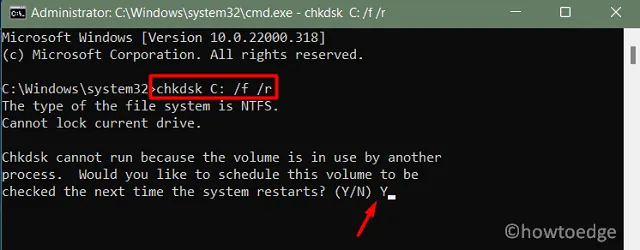
- 接下來重新啟動您的設備,以便硬盤驅動器掃描自動開始。
- 掃描完成後,您將收到一份報告,說明您的硬盤是否可以使用或需要更換。採取相應措施,以便您可以升級您的 Windows。
3]運行Windows更新疑難解答
- 按Win + I啟動“設置”應用程序。
- 在搜索字段中輸入“疑難解答”,然後按 Enter。
- 單擊展開第一個結果,即疑難解答設置。
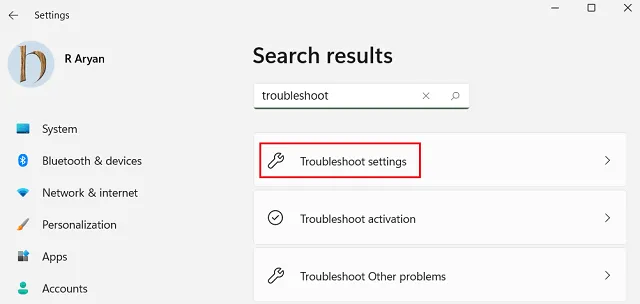
- 在後續頁面上,單擊其他疑難解答。
- 在“最常見”下,您可能會在 Windows 更新旁邊找到“運行”按鈕。好吧,點擊它。
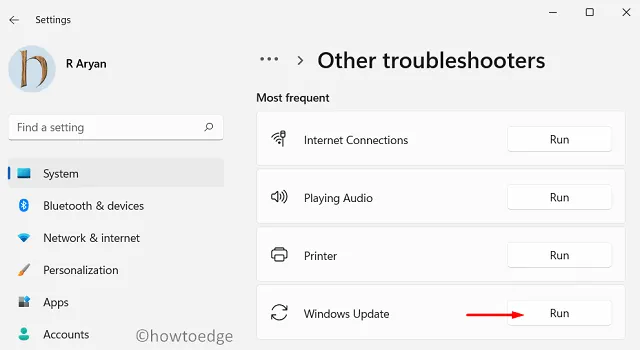
- 當故障排除窗口打開時,點擊下一步並按照屏幕上的說明進行操作。
- 讓此工具自動查找並解決您電腦上的任何問題。
- 故障排除完成後,重新啟動 Windows,看看現在是否可以輕鬆升級。
4]通過SFC/DISM工具修復錯誤8007042B – 0x4001E
損壞的系統文件或系統映像本身的存在也可能會觸發 8007042B – 0x4001E 等問題。為了解決此問題,請嘗試運行系統文件檢查器工具來查找並修復系統文件和文件夾的損壞。以下是如何使用這個工具 –
- 以管理員身份啟動 CMD。
- 在提升的提示符下,鍵入以下代碼,然後按 Enter –
sfc /scannow
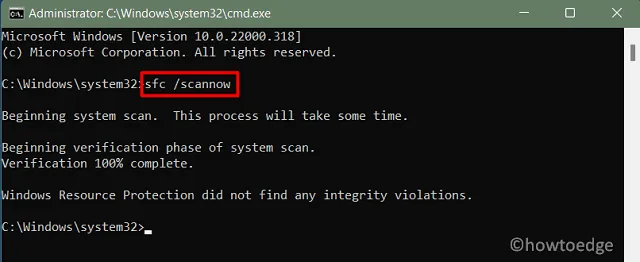
- 等待該工具 100% 完成。完成後,重新啟動您的電腦。
從下次登錄開始,嘗試再次升級您的設備。如果錯誤 8007042B – 0x4001E 再次出現,請使用以下步驟啟動 DISM 掃描 –
- 右鍵單擊 Windows 圖標並選擇 Windows 終端(管理員)。
- 終端將默認進入 Windows PowerShell。
- 輸入下面的代碼並按Enter。
DISM /Online /Cleanup-Image /RestoreHealth
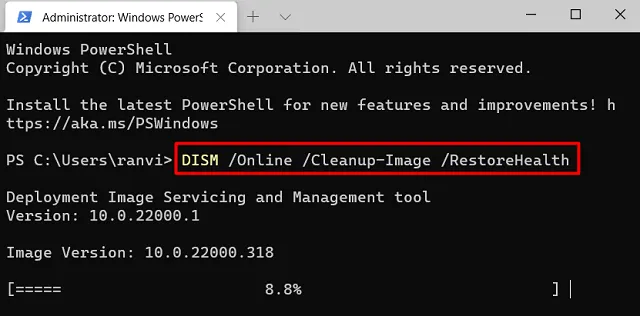
- 就像SFC一樣,讓這個工具100%完成。
DISM 掃描完成後,重新啟動電腦並查看現在是否可以更新 Windows 11/10。
5]更新設備驅動程序
驅動程序在系統硬件和軟件之間更好地通信方面發揮著重要作用。如果您很久以前沒有升級過不同的設備驅動程序,它們就有可能損壞或過時。您可以通過訪問 Windows 更新並檢查可選更新來更新所有設備驅動程序。
我希望您現在能夠更新 Windows 11/10 電腦,而不會出現錯誤代碼 8007042B – 0x4001E。



發佈留言